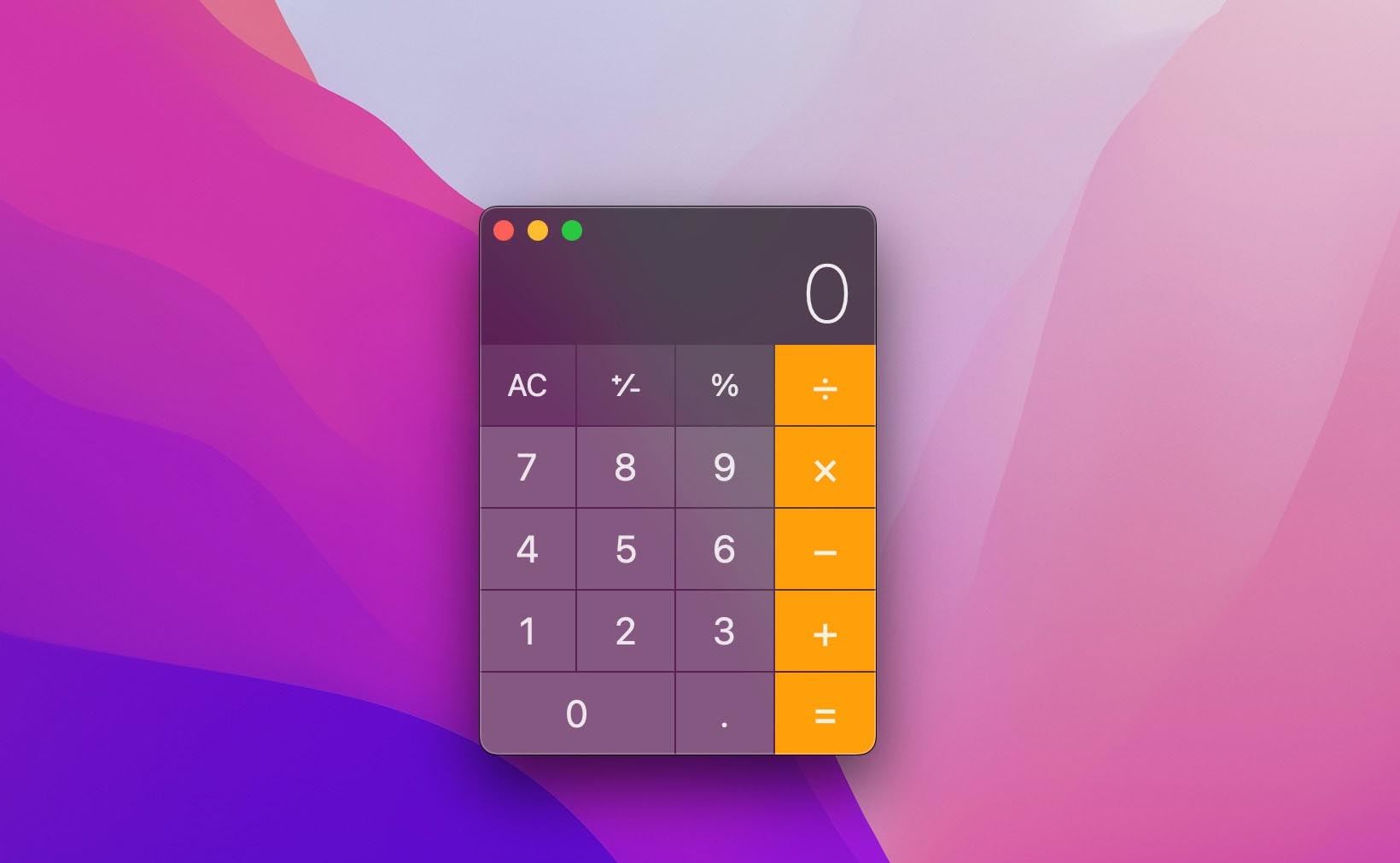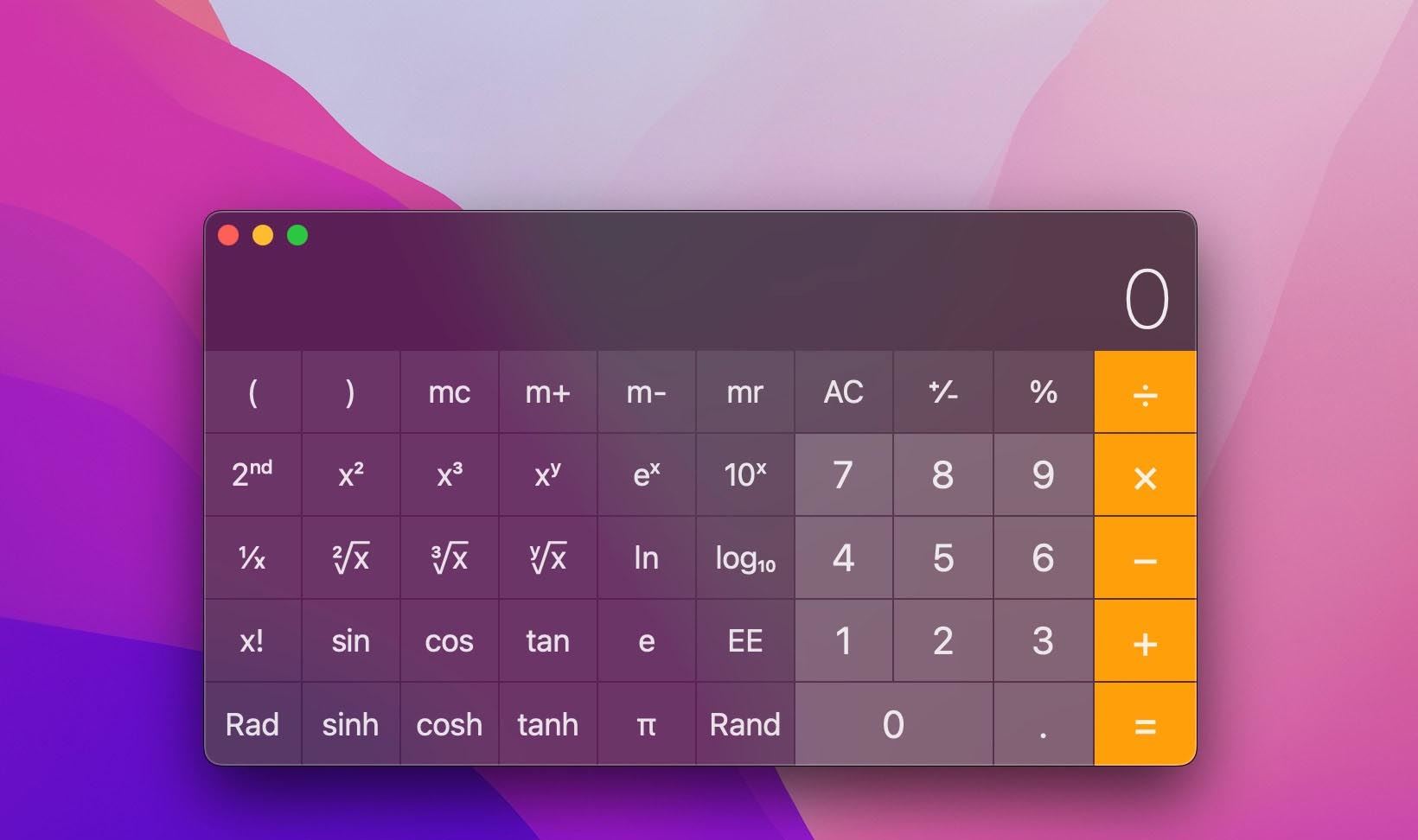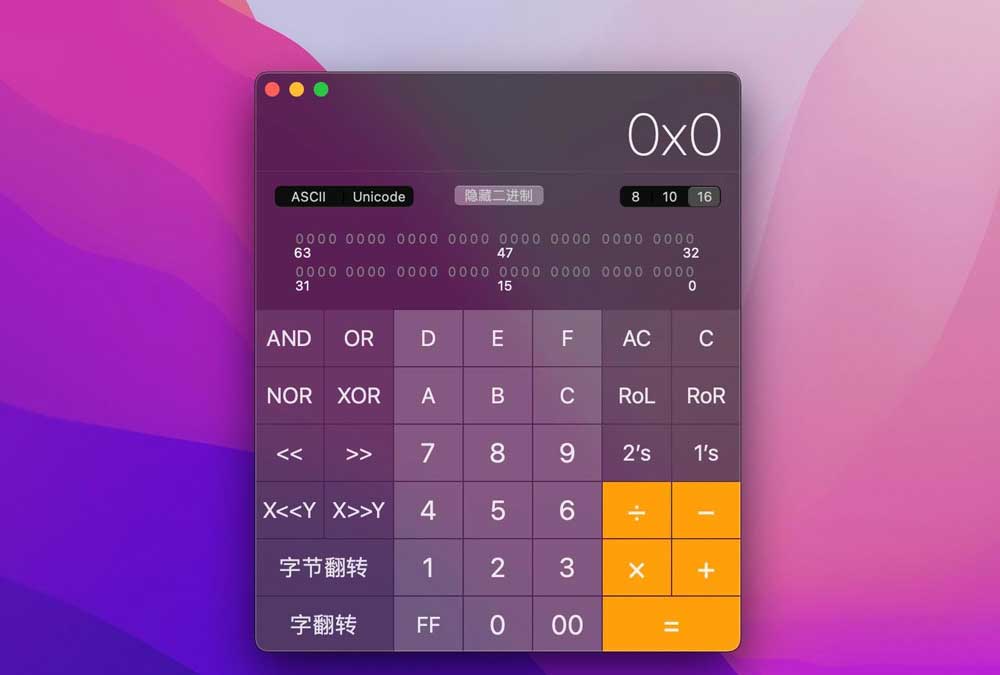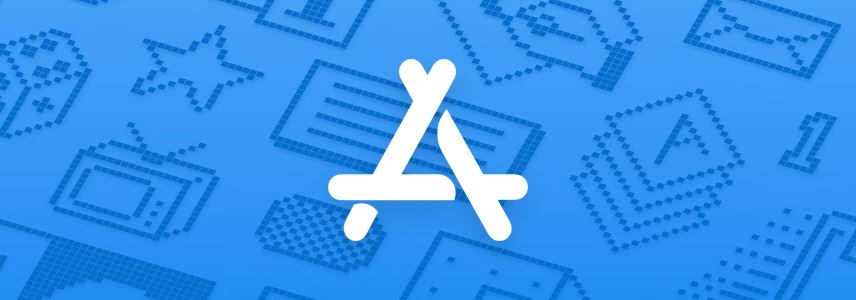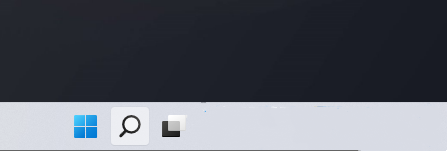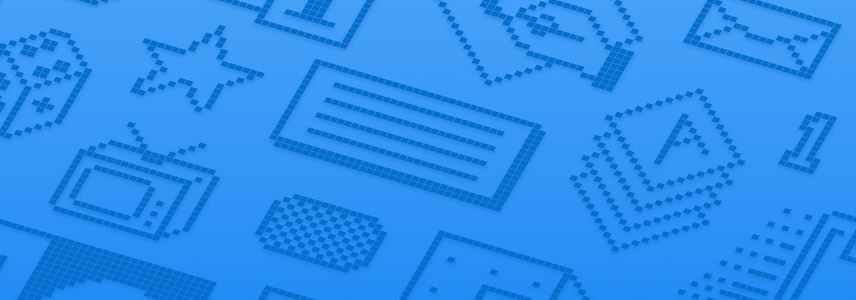怎么启用隐藏的macOS科学计算器? mac科学计算器快捷键用法
最新的 Mac,例如 MacBook Pro(2023 款),以其无与伦比的强大和高效而闻名。这些苹果设备由 macOS Ventura 和 Apple Silicon 驱动,适用于学生、轻度工作者以及处理大量工作负载的用户。为了适应绝
|
最新的 Mac,例如 MacBook Pro(2023 款),以其无与伦比的强大和高效而闻名。这些苹果设备由 macOS Ventura 和 Apple Silicon 驱动,适用于学生、轻度工作者以及处理大量工作负载的用户。为了适应绝大多数普通用户,macOS 的应用程序默认只配备简单易懂的基本界面。但对于有专业需求的高级用户来说,应用程序也有许多深藏不露的高级功能。
例如,当我们在 macOS 中使用「计算器」时,只会看到一个非常基本的视图。不知情的用户通常不会发现,隐藏在其中的「科学计算器」和「程序员计算器」功能。下面就为大家介绍,如何在 macOS 中启用隐藏的科学计算器。 启用 macOS 科学计算器1、打开「计算器」应用程序
macOS 基本计算器 2、按住?Command键,然后在键盘上按数字2,就会显示科学计算器及其专用的按钮和选项。
macOS 科学计算器 3、还有一个隐藏的程序员计算器可以使用,您可以按住?Command键,然后点击数字3来进行切换。
macOS 程序员计算器 4、要换回基本计算器需要按住?Command键,然后在键盘上按数字1。 您可以随时在不同计算器模式之间来回切换:
绝大多数情况下,人们只会用到计算器的最简单功能,所以苹果才将基本计算器作为 macOS 的默认功能。对于需要高级功能的专业用户,也只需要几个快捷键就可以完成切换。 这样一来,计算器对于普通用户来说不会显得太过复杂,而高级用户也无需依赖第三方应用即可完成工作。 |
您可能感兴趣的文章 :
- macOS Sequoia 15.0新增哪些功能? macOS Sequoia 15.0立即升级教程
- VMware虚拟机怎么快速安装macOS Sequoia系统?
- 新手不再抓瞎,MacOS键盘符号和修饰键说明汇总
- 怎么在macOS中使用时钟应用程序? mac时钟使用方法
- 轻松下载macOS安装程序三种方法 如何直接下载macOS系统镜像文件?
- VMware安装MacOS教程 如何在VMware中安装macOS Sonoma?
- 轻松制作macOS启动盘图文教程 如何制作可引导macOS安装U盘?
- macOS文件保险箱怎么加密数据? Mac filevault文件保险箱加密的用法
- mac系统怎样复制文件路径? 快速复制macOS文件路径的四种方法
- Mac查找隐藏文件的方法 如何快速显示macOS中的隐藏文件?
-
macOS Sequoia 15.0新增哪些功能? macOS Sequoia 15.0立即升
macOS Sequoia 15.0 正式发布!你可在以下设备上免费安装新版本:2018 年及以后的 MacBook Pro、2020 年及以后的 MacBook Air、2018 年及以后的 Mac mini、 -
VMware虚拟机怎么快速安装macOS Sequoia系统?
macOS Sequoia 推出了众多创新功能,旨在提升 Mac 用户的生产力和创造力。比如,借助全新的「连续互通」功能iPhone 镜像,你可以在 Mac 上轻松 -
新手不再抓瞎,MacOS键盘符号和修饰键说明汇总
要提升软件和操作系统的使用效率就得熟悉快捷键,想必大家不会反对这种说法。与微软 Windows 系统一样,苹果 Mac 电脑和 macOS 的快捷键也 -
怎么启用隐藏的macOS科学计算器? mac科学计算器快
最新的 Mac,例如 MacBook Pro(2023 款),以其无与伦比的强大和高效而闻名。这些苹果设备由 macOS Ventura 和 Apple Silicon 驱动,适用于学生、轻 -
怎么在macOS中使用时钟应用程序? mac时钟使用方法
2022 年末,macOS Ventura 终于推出了「时钟」应用程序。与 iOS 或 iPadOS 相比,macOS 的「时钟」应用程序几乎没有什么区别。Apple 在其官网上表示 -
mac app store不显示什么情况? Mac App Store白屏的多种
和其他在线平台一样,Mac App Store 偶尔也会抽风,其中最让人抓狂的就是屏幕空白。这可能是苹果服务出现短暂故障、本地设置冲突或网络连 -
mac电脑如何查看cpu使用率? 查看mac cpu占用的教程
如果你的 Mac 响应变得不再流畅丝滑,可能是因为一些不良或有缺陷的软件正在占用 CPU 资源。要解决这个问题,我们可以通过 macOS 内置的「 -
轻松下载macOS安装程序三种方法 如何直接下载m
虽然 macOS 内置的软件更新机制非常可靠,但在某些情况下,我们还是需要获取完整的安装程序,比如创建 macOS 启动 U 盘。本文将介绍 3 种实
-
怎么启用隐藏的macOS科学计算器? mac科
2024-09-27
-
macOS Sonoma 8款超实用稍微小组件推荐
2024-08-27
-
在Mac桌面上使用小组件的方法! macOS
2024-08-27
-
新手不再抓瞎,MacOS键盘符号和修饰键
2024-09-27
-
mac右上角小喇叭灰色怎么办? Mac系统音
2022-08-10